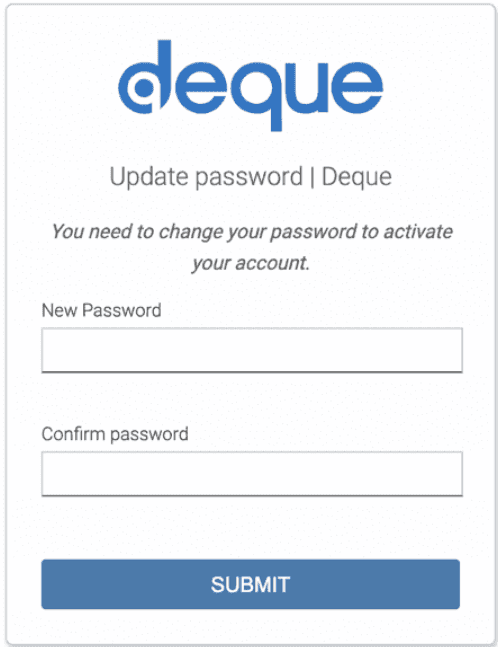アカウントの有効化
次のトピックは、貴組織でaxe Auditorの導入に関わる方にとっては任意です。サインインする前にアカウントの初回有効化について通知を受けていない場合は、このトピックを省略して、サインイン(signinindex1)に進んでください。
組織内のシステム管理者(または多くの場合、Deque管理担当者)によってaxe Auditorを利用するための新しいアカウントが作成されると、ユーザー名とパスワードが設定されます。ただし、これらの資格情報で初めてサインインする際に、パスワードのリセットやその他の操作を求められる場合があります。これは管理者の裁量によります。
必要に応じて、以下の手順に従ってアカウントを有効化(最終化)してください。
1.標準の手順に従って、axe Auditorアプリケーションにログインしてください。詳細については、[ログイン]を参照してください。(signinindex1)
2.指示が表示されたら、管理者が設定した追加の操作を完了してください。
3.ユーザーのサインイン後に必要となる可能性があるアクション: 標準的な方法で正常にサインインした後、axe Auditorアプリケーションが表示される前に、管理者によって設定された以下のいずれかの必須ユーザーアクションの実行を求められる場合があります。
・パスワードの更新:ユーザーは新しいパスワードを入力し、確認のためにもう一度入力する必要があります。詳細については、パスワード(change-password)を参照してください。
- プロフィールの更新: ユーザーは新しい個人情報(メールアドレス、氏名など)を必ず入力する必要があります。
- OTPの設定: モバイルパスワード生成アプリのセットアップが必要です。詳細については、Authenticator(authenticator)をご参照ください。
- メールアドレスの確認: ユーザーにメールアドレス確認用のメールを送信します。この機能は、セットアップ前にお客様のメールアドレスがすでに認証されている場合が多いため、ほとんど使用されません。必要に応じて、詳細についてはDequeにお問い合わせください。ただし、このオプションが御社で設定されている可能性は低いです。
例えば、「アカウントのパスワードをリセット」ダイアログボックスで、パスワードとパスワードの確認の両方の欄に新しいパスワードを入力し、必要に応じてSUBMITボタンをクリックしてから、サインイン手続きを完了してください。この手順がアカウントの有効化に必要な場合の詳細な手順については、[パスワードの更新]をご参照ください(change-password)。
資格情報の共有は強く控えてください:
単一のユーザーアカウントで2つの異なるブラウザに同時にログインする必要があるため、ユーザーアカウントを共有しないことを強く推奨します。つまり、ご自身のユーザー名やパスワードを他人と共有したり、他人のものやチームで共有されているユーザー名/パスワードを使ってaxe Auditorにログインしたりしないでください。技術的には複数のユーザーセッションが許可されていますが、競合による影響を避けるため、システム管理者に連絡して個別のユーザーアカウントの発行を依頼することを推奨します。